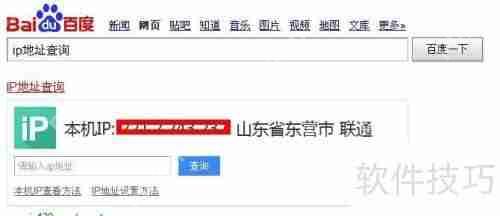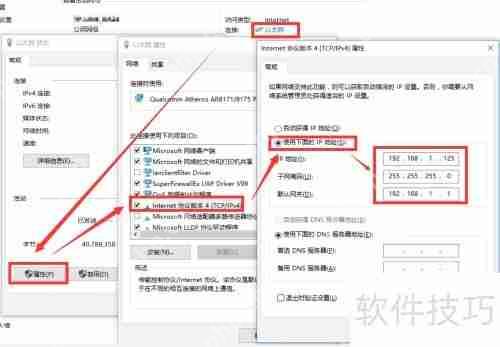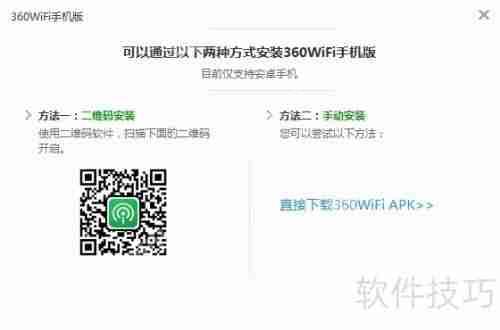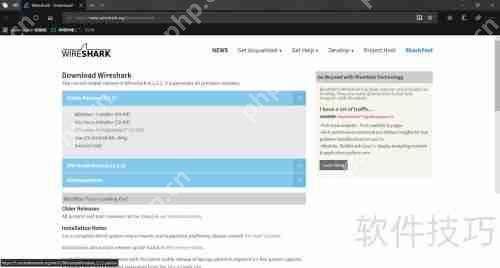excel只对筛选数据做乘法 条件乘积计算实现方法
在excel中对筛选数据进行条件乘积计算,可以使用sumproduct和if函数。1)单条件乘积:使用=sumpr
在excel中对筛选数据进行条件乘积计算,可以使用sumproduct和if函数。1)单条件乘积:使用=sumproduct((a2:a10="条件")b2:b10)。2)多条件乘积:使用=sumproduct((a2:a10="条件1")(b2:b10="条件2")c2:c10)。3)动态数据范围:使用=sumproduct((offset(a1,1,0,counta(a:a)-1,1)="条件")offset(b1,1,0,counta(b:b)-1,1)),这些方法能灵活计算条件乘积。

要在Excel中只对筛选后的数据进行乘法运算并计算条件乘积,可以使用数组公式和一些函数的组合来实现。首先,我们直接进入解决方案:你可以使用SUMPRODUCT函数结合IF函数来实现这一功能。
如何在Excel中对筛选数据进行条件乘积计算?
在Excel中,如果你需要对满足特定条件的数据进行乘法运算并计算其乘积,可以使用以下方法。假设你的数据在A列和B列,其中A列是条件列,B列是需要进行乘法的数值列。
你可以使用以下公式:
=SUMPRODUCT((A2:A10="条件")*B2:B10)登录后复制
菜鸟下载发布此文仅为传递信息,不代表菜鸟下载认同其观点或证实其描述。
相关文章
更多>>热门游戏
更多>>热点资讯
更多>>热门排行
更多>>- 灭龙传奇ios手游排行榜-灭龙传奇手游大全-有什么类似灭龙传奇的手游
- 2023谋爱上瘾手游排行榜-谋爱上瘾手游2023排行榜前十名下载
- 夺宝英雄游戏排行-夺宝英雄所有版本-夺宝英雄游戏合集
- 香肠派对手游2023排行榜前十名下载_好玩的香肠派对手游大全
- 天意神途手游排行榜-天意神途手游下载-天意神途游戏版本大全
- 绝世战祖系列版本排行-绝世战祖系列游戏有哪些版本-绝世战祖系列游戏破解版
- 类似云雾风华的手游排行榜下载-有哪些好玩的类似云雾风华的手机游戏排行榜
- 红月传世系列版本排行-红月传世系列游戏有哪些版本-红月传世系列游戏破解版
- 仙剑神曲手游排行榜-仙剑神曲手游下载-仙剑神曲游戏版本大全
- 霸世王朝手游排行榜-霸世王朝手游下载-霸世王朝游戏版本大全
- 道君问仙题材手游排行榜下载-有哪些好玩的道君问仙题材手机游戏推荐
- 叉叉三国最新排行榜-叉叉三国手游免费版下载-叉叉三国免费破解版下载